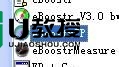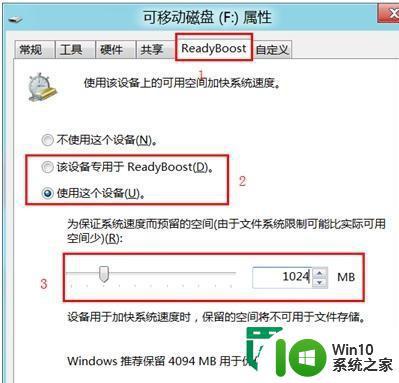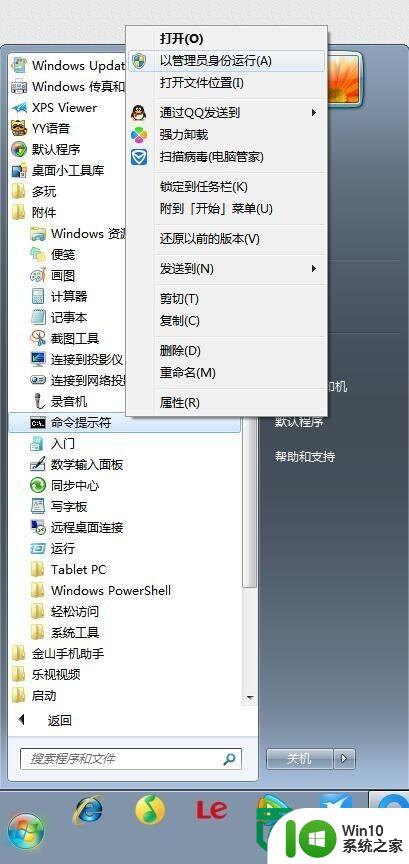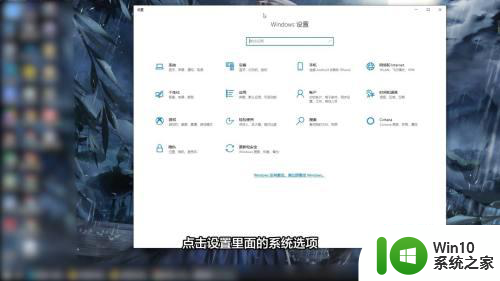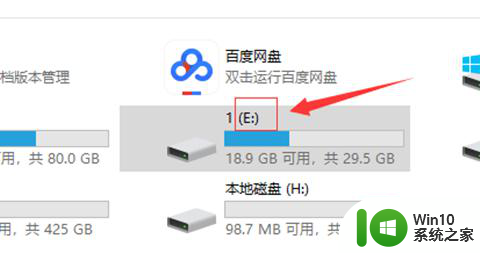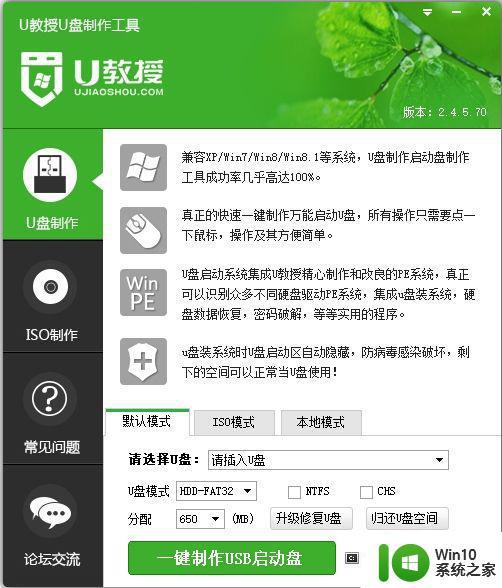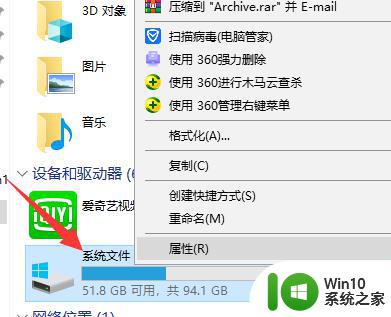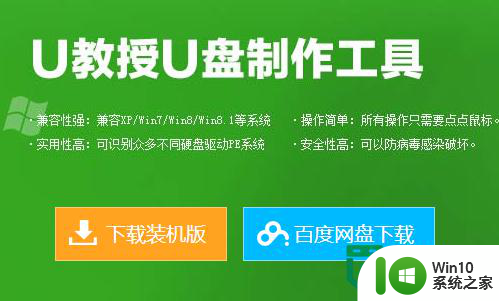U盘做成电脑内存的方法 U盘改装成电脑内存步骤
更新时间:2024-05-04 10:31:18作者:yang
随着科技的不断发展,电脑内存的需求也越来越大,而有些人可能会想方设法寻找一些替代品来提升自己电脑的性能。其中一种方法就是将U盘改装成电脑内存,通过一系列步骤来实现这一目的。这种 DIY 的方式不仅可以提升电脑的运行速度,还可以节省不少成本。接下来我们就来看看具体的改装步骤。
U盘改装成电脑内存步骤:
1、eBoostr是一种在Windows XP中加速系统的一款软件,可提供类似win7下Readyboost加速功能。此功能原先不被看好,但随之usb3.0时代的到来,和u盘日趋白菜价。它的作用也越来越受到重视。
2、先打开这个软件

3、点击下面的新增
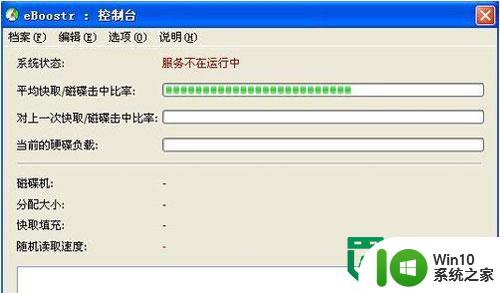
4、出现增加快取装置的对话框,选择好我们的U盘就按确定
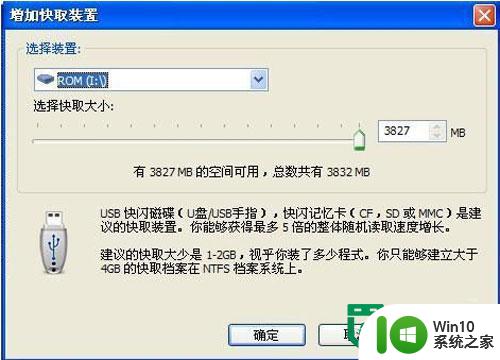
5、出现增加快取装置的等待,等待一会儿
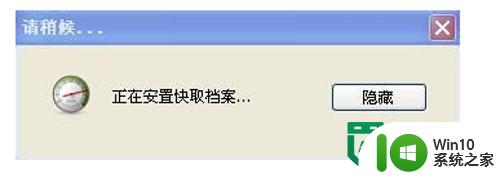
6、良久之后就会出现这样的效果,系统就可以加速了
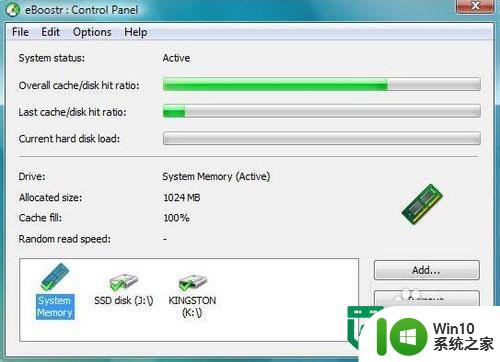
以上就是U盘做成电脑内存的方法的全部内容,还有不懂得用户就可以根据小编的方法来操作吧,希望能够帮助到大家。